怎样把鼠标箭头变大——简单实用的鼠标放大教程
更新时间:2023-09-19 18:01:30作者:xiaoliu
怎样把鼠标箭头变大,在电脑使用中,我们经常会遇到鼠标箭头变得太小而难以辨认的情况,无论是因为视力问题还是为了更加方便操作,让鼠标箭头变大是一个常见的需求。怎样才能有效地将鼠标箭头变大呢?在这篇文章中我们将探讨一些简单易行的方法来实现这一目标,并让我们的电脑使用体验更加舒适和便捷。无论是在日常工作中还是娱乐休闲时,放大鼠标箭头将成为我们的好帮手。让我们一起来了解具体的操作步骤吧!
方法如下:
1.首先是要进入鼠标设置的选项。(根据系统不同设置不同,本文以win7设置为例)
打开开始菜单--控制面板
找到‘鼠标选项’,点击打开
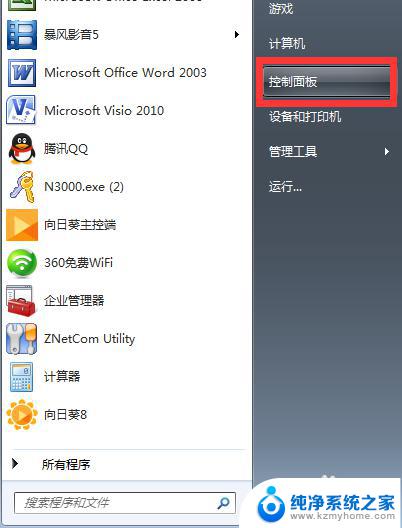
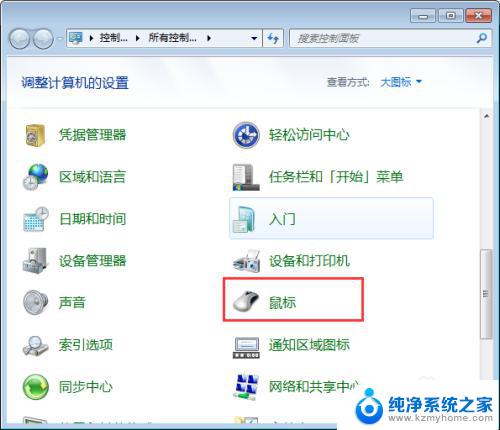
2.点击‘指针’,打开指针以后就看到了如何更改鼠标指针的每一个不同的方式了,
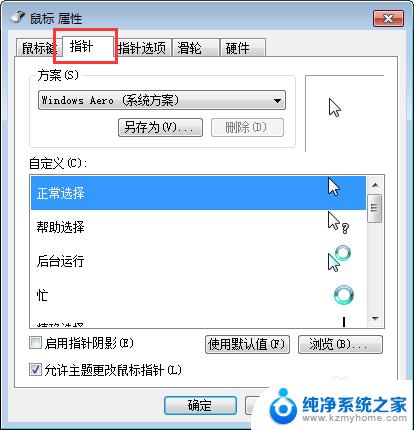

3.这里可以调整他的指针大小,或者带不带阴影。
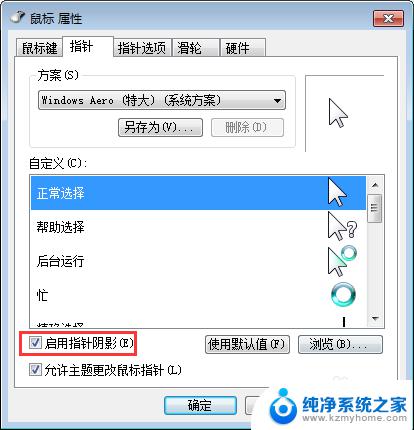
4.还有花样少女们可以从网上下载自己喜欢的更好看的鼠标指针,
怎么不会找。很简单,在百度直接搜索‘鼠标指针主题’
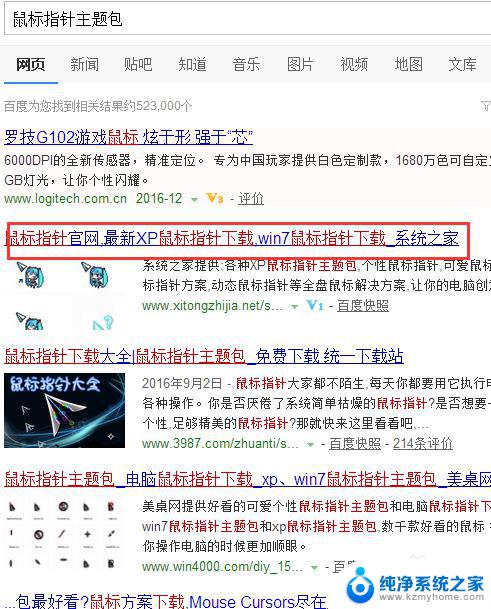
5.里面有好多各式各样的好看鼠标指针,找到自己喜欢的,点击下载,
比如这款愤怒小鸟的

6.下载好以后解压指针压缩包,然后通过刚才打开的鼠标设置选项里。
浏览你下载的指针文件,点击确定,好了,可爱的指针出现了。
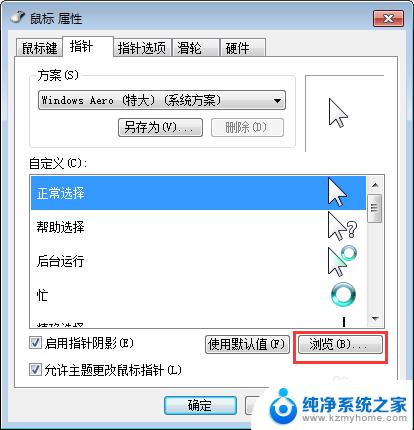
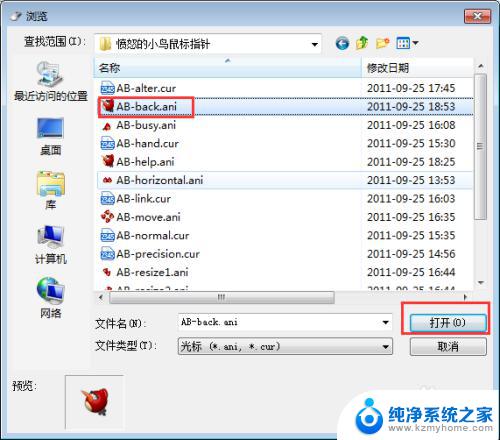
以上就是如何将鼠标箭头放大的全部内容,如果您不了解,请按照我的方法进行操作,希望这能帮助到您。
怎样把鼠标箭头变大——简单实用的鼠标放大教程相关教程
- 电脑鼠标滚轮变成放大缩小 鼠标滚轮无法放大缩小
- 鼠标箭头颜色设置 Windows 10如何调整鼠标箭头颜色
- wps怎么把单击鼠标播放关掉 wps如何关闭单击鼠标播放功能
- 如何用鼠标放大缩小 怎么用鼠标滚动来放大缩小网页内容
- 苹果平板鼠标光标改成箭头 iPad如何通过设置调出鼠标箭头
- 转动鼠标滚轮变成放大缩小,如何调整过来 鼠标滚轮上下无法放大缩小
- 电脑鼠标箭头变成一条线怎么办 鼠标变成一条竖线怎么办
- 电脑开机后黑屏,有鼠标箭头 笔记本电脑开机黑屏只有鼠标箭头怎么解决
- 怎么把鼠标打开 鼠标拆卸的教程
- 电脑启动黑屏只有鼠标箭头怎么办 笔记本电脑开机只有鼠标箭头黑屏怎么解决
- 如何使用光驱启动 如何设置光驱启动顺序
- 电脑上不显示u盘怎么办 U盘插电脑无反应怎么办
- 为什么微信通话没声音 微信视频通话没有声音怎么回事
- qq聊天记录删除了可以找回吗 QQ聊天记录删除了怎么找回
- 电脑键盘灯亮怎么办 键盘灯亮但无法输入字怎么处理
- 怎么提高笔记本电脑屏幕亮度 笔记本屏幕亮度调节方法
电脑教程推荐
- 1 如何使用光驱启动 如何设置光驱启动顺序
- 2 怎么提高笔记本电脑屏幕亮度 笔记本屏幕亮度调节方法
- 3 tcl电视投屏不了 TCL电视投屏无法显示画面怎么解决
- 4 windows2008关机选项 Windows server 2008 R2如何调整开始菜单关机按钮位置
- 5 电脑上的微信能分身吗 电脑上同时登录多个微信账号
- 6 怎么看电脑网卡支不支持千兆 怎样检测电脑网卡是否支持千兆速率
- 7 荣耀电脑开机键在哪 荣耀笔记本MagicBook Pro如何正确使用
- 8 一个耳机连不上蓝牙 蓝牙耳机配对失败
- 9 任务栏被隐藏时,可以按 键打开开始菜单 如何隐藏任务栏并用快捷键调出
- 10 电脑为什么找不到打印机 电脑找不到打印机怎么连接